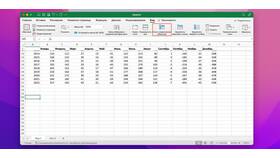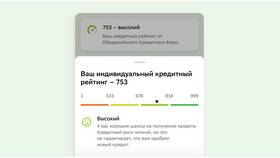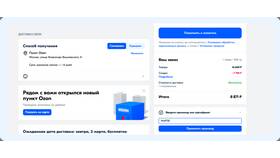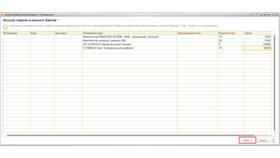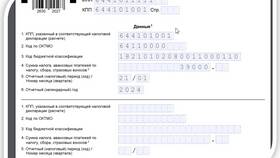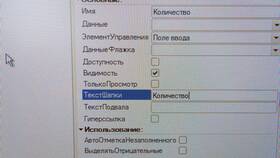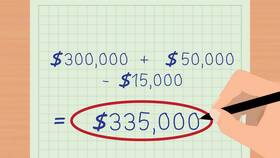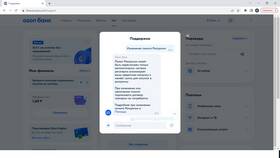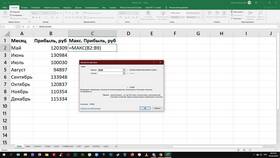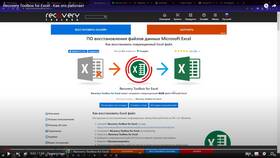| Шаг 1 | Выделите ячейку под столбцом с данными |
| Шаг 2 | Введите формулу: =СУММ( |
| Шаг 3 | Выделите диапазон ячеек столбца |
| Шаг 4 | Закройте скобку и нажмите Enter |
- Выделите ячейку под столбцом с числами
- На вкладке "Главная" нажмите кнопку "Сумма" (Σ)
- Excel автоматически определит диапазон для суммирования
- Нажмите Enter для подтверждения
- Введите =СУММ( в нужной ячейке
- Выделите первый диапазон ячеек
- Нажмите и удерживайте Ctrl
- Выделите другие ячейки или диапазоны
- Нажмите Enter
| Функция | Описание |
| СУММЕСЛИ | =СУММЕСЛИ(диапазон; условие; диапазон_суммирования) |
| СУММЕСЛИМН | Сумма по нескольким условиям |
- Выделите нужные ячейки - сумма отобразится в строке состояния
- Для постоянного отображения используйте функцию ПРОМЕЖУТОЧНЫЕ.ИТОГИ
- Горячие клавиши: Alt+= для быстрого вставки функции СУММ
- Текстовые значения игнорируются при суммировании
- Даты преобразуются в числовые значения
- Пустые ячейки не влияют на результат
- Логические значения (ИСТИНА/ЛОЖЬ) могут учитываться как 1/0
| Проблема | Решение |
| Сумма не обновляется | Проверьте режим вычислений (Формулы → Вычисления) |
| Неправильный результат | Убедитесь, что все данные имеют числовой формат |
| Ошибка #ЗНАЧ! | Проверьте наличие текста в числовых ячейках |
Подсчет суммы столбца в Excel - простая, но важная операция. Освоение различных методов суммирования поможет эффективно работать с табличными данными и автоматизировать расчеты.